进入此网址
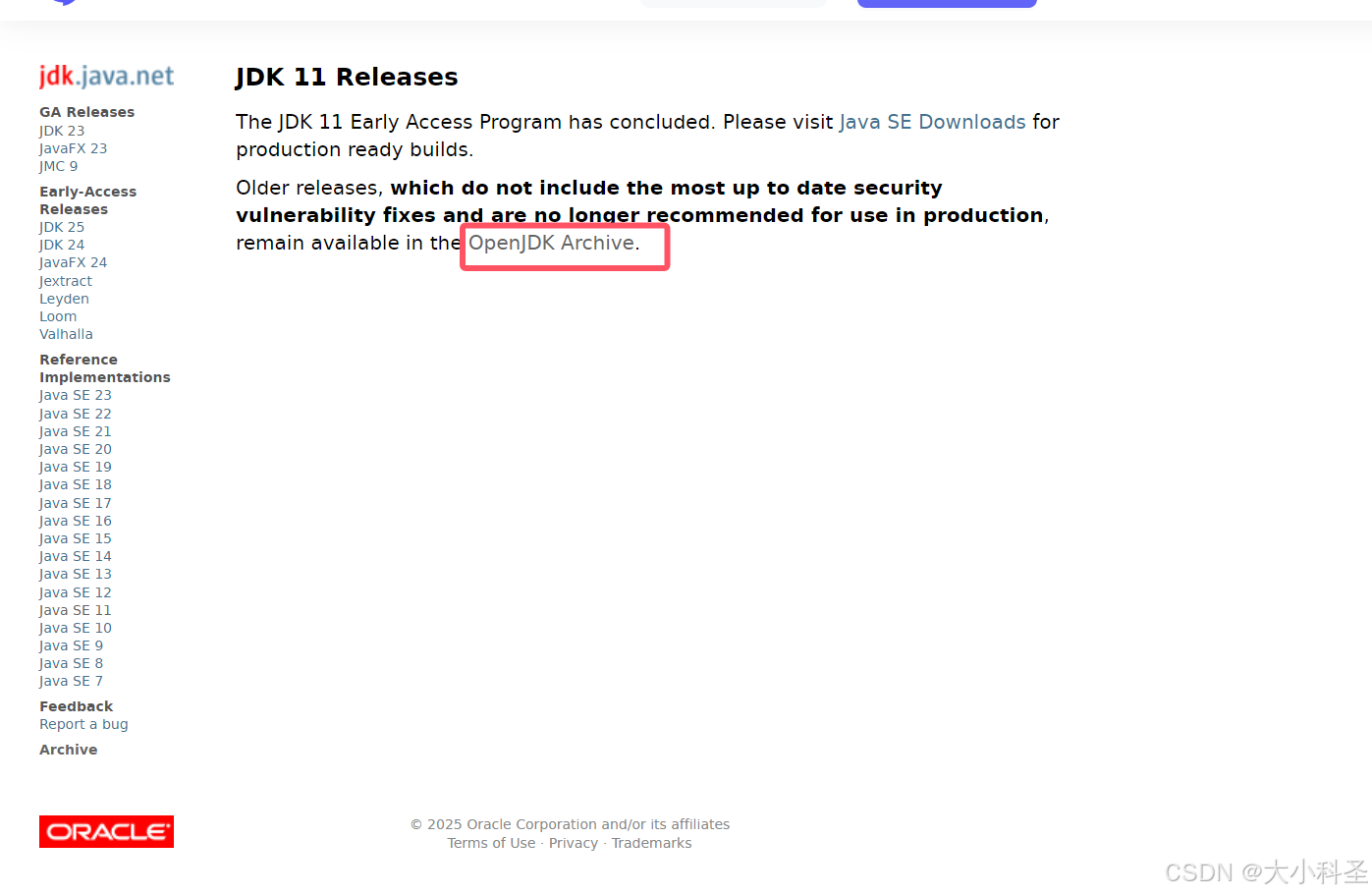
找到11版本进行下载
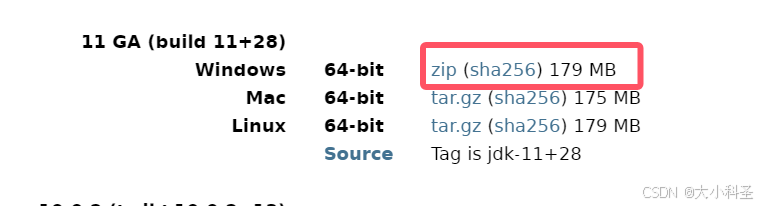
下载好后配置环境变量
按windows加r键输入sysdm.cpl点击确定
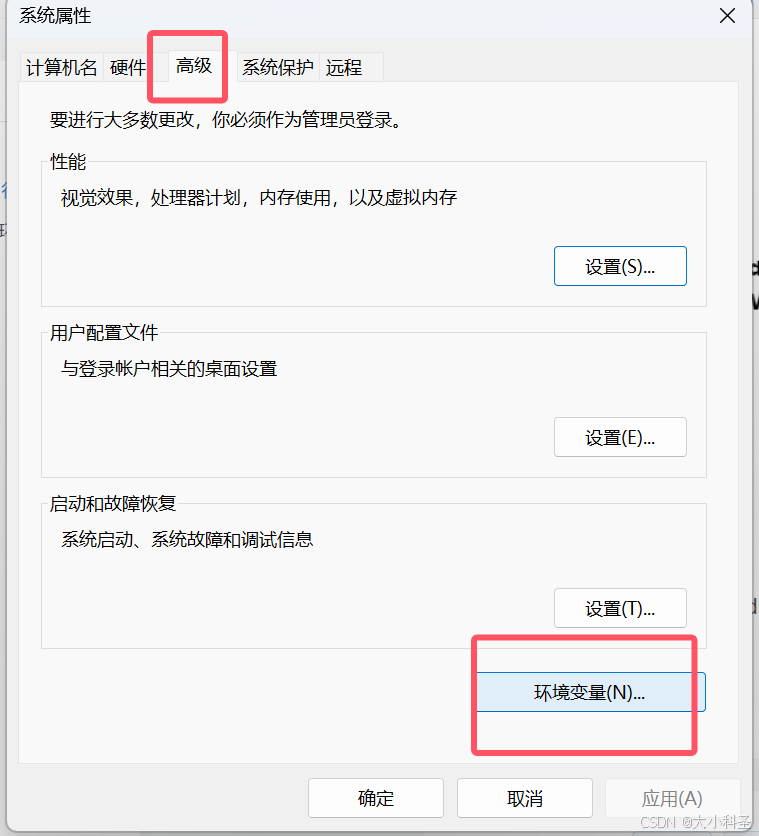
在系统变量里新建输入
JAVA_HOME
D:\openjdk-11+28_windows-x64_bin\jdk-11
//变量值为安装jidk的路径
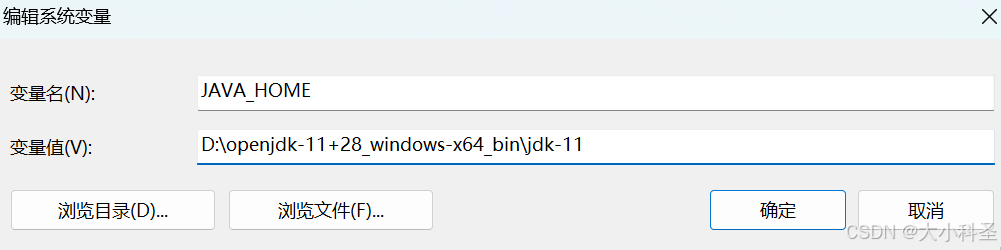
配置path环境变量
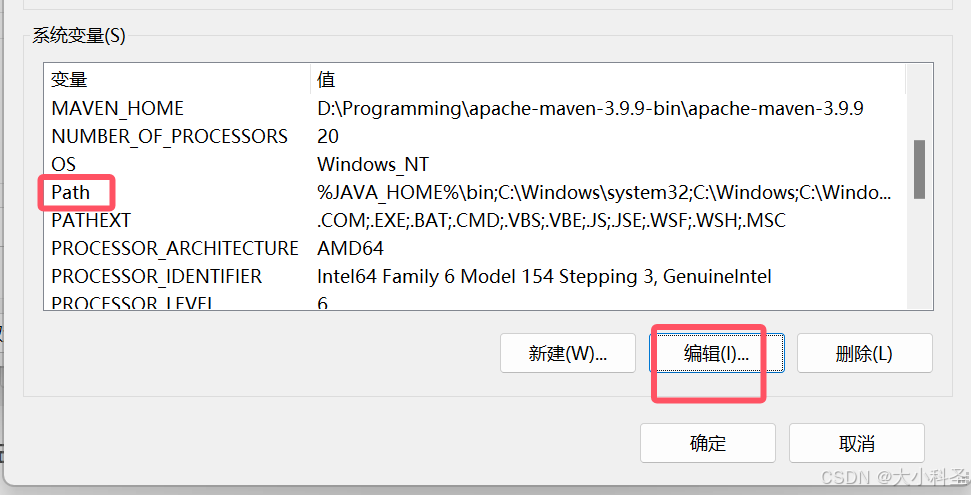
编辑path变量输入%JAVA_HOME%\bin并放置最前方(注意非win10后需加;来和后续变量间隔开)
 验证配置成功
验证配置成功
按windows加r键输入cmd

确认输入java --version

配置成功